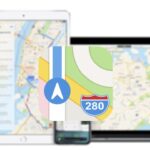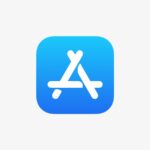En relación al artículo anterior donde vimos los diferentes tipos de formato existentes, y cuáles son los que debemos usar en cada caso. Ahora aprenderemos a cambiar el formato de un pendrive o disco duro externo, para poder trabajar con el en nuestro MacBook sin problemas.
En primer lugar, debemos saber el formato en el que se encuentra nuestro pendrive.
Pasos para cambiar el formato
Para ello vamos a Finder, y seleccionamos la memoria de la cual queremos saber el formato, y pulsando en el botón derecho, seleccionamos obtener información.
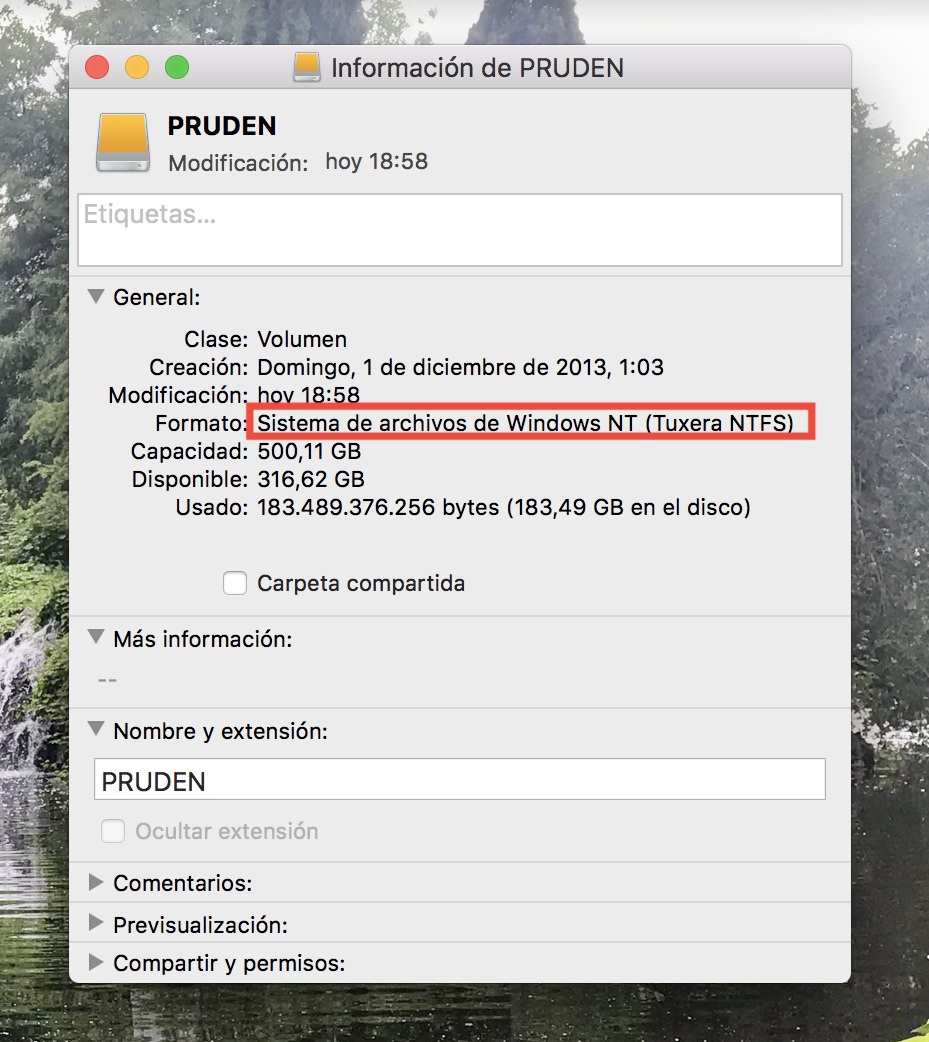
En el caso que venga con el formato NTFS propio de Windows, macOS únicamente nos permitirá leer de él, pero en ningún momento podemos copiar, eliminar o crear archivos, por lo que sus opciones de trabajo quedan completamente anuladas.
En ese caso, debemos ir a Launchpad, o iniciar spotlight, con las teclas command+espacio.
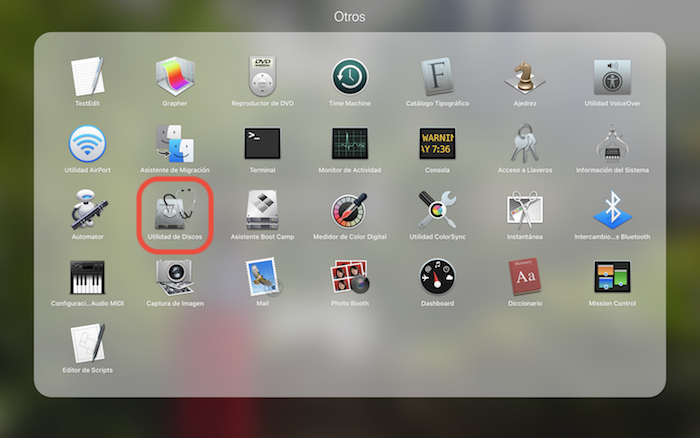
Una vez hecho esto, buscamos una aplicación que se llama “Utilidad de discos”, la abrimos, y nos mostrará por defecto todos los discos duros, tanto externos como internos, y los pendrives que tengamos conectados al equipo.
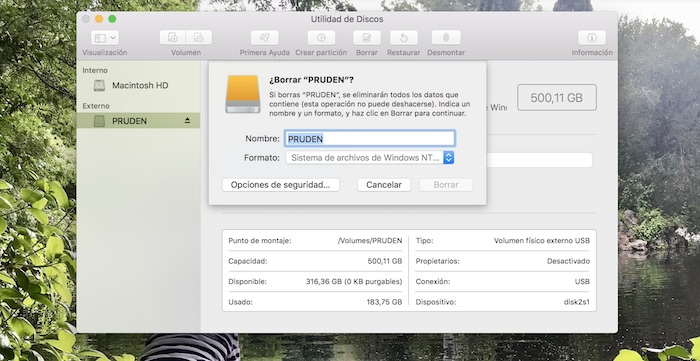
Seleccionamos aquel pendrive o disco duro externo al que queremos cambiar el formato, y seleccionamos el formato que deseemos. Debes saber que en ese momento todo el contenido del pendrive o disco duro externo será borrado, y el formato cambiado.
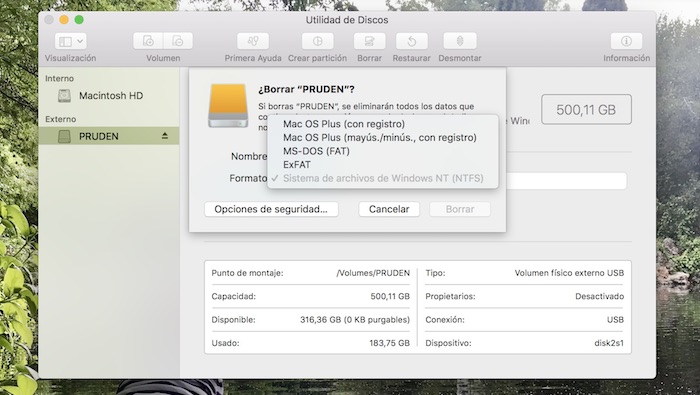
Por defecto, aún más si quieres trabajar en diferentes sistemas operativos, yo personalmente elegiría exFAT, más eficaz y rápido que FAT32. Pero si únicamente vas a trabajar en macOS, quizás sea mejor que selecciones uno de sus formatos propios, más seguros y estables en nuestro sistema operativo.